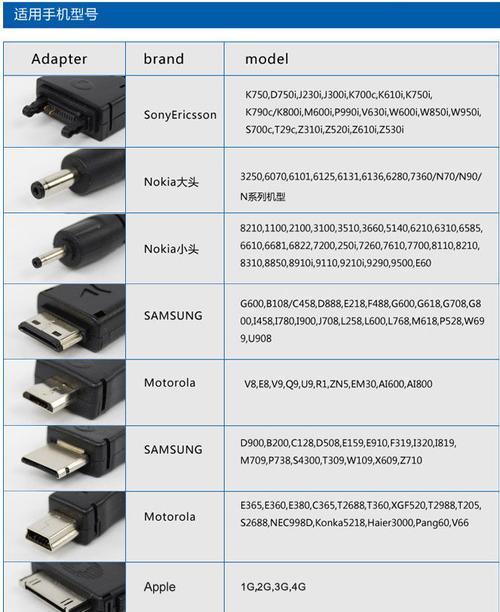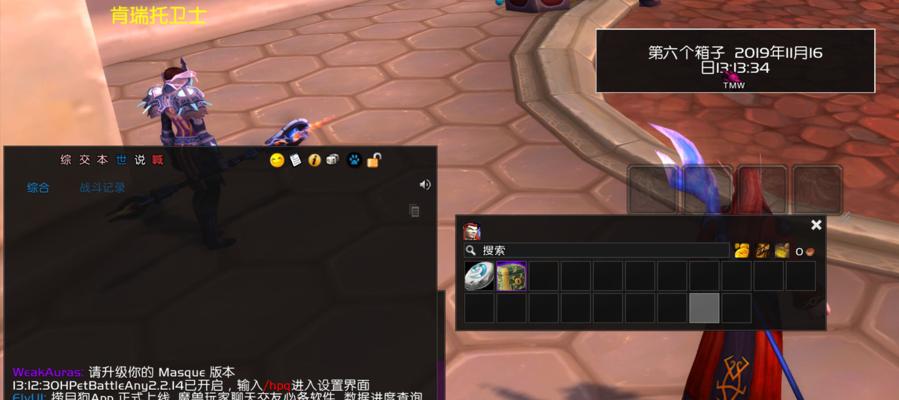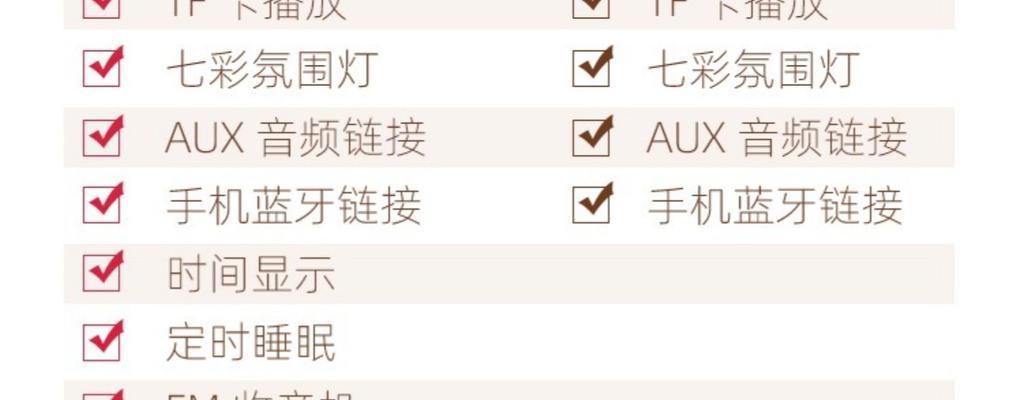在使用Windows电脑时,经常会遇到“Windows资源管理器已停止工作”的错误提示。这个错误提示可能是由于多种原因引起的,但无论何种情况,它都会让你的电脑处于不稳定的状态。为了帮助大家了解这个问题的原因、解决方法以及预防措施,本文将详细介绍相关内容。
了解Windows资源管理器
在开始探讨“Windows资源管理器已停止工作”问题之前,我们需要先了解Windows资源管理器的作用。Windows资源管理器是Windows操作系统中的一个重要组件,它主要用于浏览、管理文件和文件夹。它允许用户在Windows桌面和文件夹中浏览文件、复制、粘贴、移动和删除文件。同时也可以查看系统中运行的进程和服务等。
什么是“Windows资源管理器已停止工作”
“Windows资源管理器已停止工作”是一个常见的错误提示,它表明系统中的Windows资源管理器出现了故障或崩溃。当你双击打开一个文件夹或在文件资源管理器中执行其他操作时,突然出现错误提示框,提示“Windows资源管理器已停止工作”并要求你关闭程序。这时,你无法继续使用资源管理器。
可能的原因
造成“Windows资源管理器已停止工作”的原因有很多。其中一些常见的原因包括:系统文件损坏、病毒感染、软件冲突、系统更新问题、硬件问题和不稳定的系统环境等。
解决方法1——重启电脑
我们可以尝试最简单的方法——重启电脑。许多时候,Windows资源管理器崩溃只是一个暂时的问题,可能只需要一次简单的重启就可以解决。
解决方法2——启用安全模式
如果重启电脑后仍然出现错误提示,我们可以尝试启用Windows安全模式。安全模式是在启动过程中仅加载必要的驱动程序和服务的方式。如果在安全模式下使用文件资源管理器没有问题,则说明错误可能是由于某个驱动程序或服务导致的。
解决方法3——修复系统文件
如果错误仍然存在,那么我们需要检查系统文件是否损坏,并进行修复。Windows系统有一个内置的工具——文件扫描工具——可以用于检查和修复系统文件。可以通过以下步骤来运行它:打开命令提示符并以管理员身份运行,输入“sfc/scannow”并按下Enter键。等待程序完成后,尝试重新打开资源管理器。
解决方法4——升级或还原驱动程序
有时,错误可能是由于某个设备驱动程序不兼容或过时而导致的。在这种情况下,我们可以尝试升级或还原驱动程序。可以通过打开设备管理器,找到相关设备,右键单击并选择“属性”,在“驱动程序”选项卡中进行操作。
解决方法5——清除系统垃圾文件
系统中的垃圾文件可能会导致文件资源管理器出现问题。我们可以尝试清理系统中的垃圾文件。可以使用Windows内置的磁盘清理工具或第三方软件来实现这一点。
解决方法6——更新系统
对于某些错误,可能需要更新Windows系统才能解决问题。可以打开Windows更新并检查是否有可用的更新。
解决方法7——卸载软件
错误可能是由于系统中的某个软件与资源管理器产生冲突而导致的。在这种情况下,我们可以尝试卸载最近安装的软件,看看是否能够解决问题。
预防措施1——安装杀毒软件
恶意软件和病毒是Windows资源管理器故障的常见原因之一。安装杀毒软件并保持其最新版本可以帮助我们避免这种问题。
预防措施2——定期维护电脑
定期维护电脑可以帮助我们减少Windows资源管理器故障的发生。定期清理系统中的垃圾文件、更新驱动程序和软件、检查系统文件并执行磁盘检查等操作都可以有助于保持系统稳定性。
预防措施3——备份数据
备份重要数据是非常重要的,因为文件资源管理器的故障可能导致数据丢失。我们建议定期备份重要文件和数据以确保安全。
预防措施4——使用合法授权软件
使用未经授权的软件可能会导致Windows资源管理器出现问题。我们应该避免使用未经授权的软件,并使用正版软件。
“Windows资源管理器已停止工作”是一个常见的错误提示,它可能由多种原因引起。本文提供了许多解决方法和预防措施,希望可以帮助大家解决这个问题并保持系统的稳定性。在使用Windows电脑时,我们应该时刻注意系统的安全和稳定性,并采取必要的预防措施。